Cómo recuperar conversaciones de WhatsApp, es una pregunta cuya respuesta se puede complicar todo lo que queramos. Lejos de tener un botón «mágico» para restaurar un fichero de ayer o la semana pasada, será necesario ante todo tener claro que siempre que queramos restaurar alguna de nuestras copias necesitaremos, borrar completamente la aplicación, volverla a instalar y validarnos de nuevo.
Cómo recuperar conversaciones de WhatsApp, las copias de seguridad
Otra cosa que debemos saber antes de responder a la pregunta, es el modo de copias de seguridad que tenemos disponibles. Por un lado tenemos copias de seguridad en el propio almacenamiento del teléfono, y por otro existen copias en nuestro espacio de almacenamiento de Googl Drive asociado directamente a la cuenta con la que nos logamos al instalar el teléfono, o a posteriori.
Estas copias de seguridad se realizan en cualquier caso siempre automáticamente (siempre que tengamos activadas las opciones) diariamente a las 2 de la mañana. Para por ejemplo cambiar de teléfono cualquier día a una hora determinada, deberemos ir a ajustaes -> Chats y Llamadas -> Copias de seguridad, y cuando se abra esta opción pulsar el botón guardar y esperar.
Hecho esto, se guardará automáticamente la copia con lo que tengamos en ese mismo momento. Siempre es aconsejable y más cómodo realizar las copias en la nube (Google Drive), si el teléfono queda inservible o la memoria interna se corrompe, será más complicado poder recuperar nuestras conversaciones de WhatsApp.
Los requisitos para realizar la copia de seguridad en Google Drive:
- Tener una cuenta Google activada en tu teléfono.
- Instalaste los servicios de Google Play en tu teléfono móvil. Importante: Los servicios de Google Play solo están disponibles para Android 2.3.4 y superior.
- Hay suficiente espacio libre en Google Drive para guardar tus chats y archivos de WhatsApp, incluyendo fotos, videos, Mensajes de voz, y archivos de audio.
- Hay suficiente espacio libre en tu teléfono para crear la copia de seguridad.
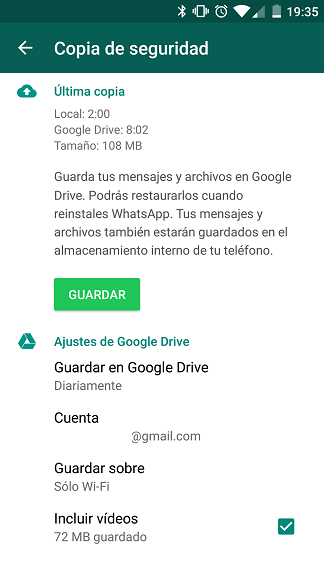
Cómo recuperar conversaciones de WhatsApp, Restaurando
Como hemos dicho lo más cómodo en todo caso es poder tener la copia almacenada en Google Drive, para poder restaurarla hay que saber que la copia de seguridad por un lado va vinculada a un número de teléfono, y en este caso a una cuenta de Google, por lo que no podremos restaurarla si la cuenta de correo cambia en un momento dado por ejemplo al resetear el teléfono por completo, o al cambiar de terminal. Deberemos por tanto tener la misma cuenta dada de alta en el teléfono con la que hicimos la copia de seguridad.
Para poder restaurar la copia como hemos dicho primero debemos validarnos, será entonces cuando nos de la opción de restaurar, cabe recordar que solo existe esta opción por lo que para restaurar de nuevo deberemos borrar la aplicación, volver a instalarla y volvemos a validar, recordad que esto tiene un coste de un sms.
Desde Google Drive solo se restaurará el último fichero existente, no nos da la posibilidad de restaurar un fichero antiguo. Si por cualquier motivo necesitamos restaurar por ejemplo la copia de seguridad de ayer, tendremos que descargarnos el fichero que deseemos, renombrarlo como veréis más abajo y compiarlo a través de un ordenador a la carpeta sdcar/WhatsApp/Databases.
Renombra el fichero con el formato msgstore-AAAA-MM-DD.1.db.crypt8 a
y copialo en la carpeta mencionada sdcard/WhatsApp/Databases si no existe creala.
Hecho esto entramos en la aplicación, y pulsamos la opción de restaurar una vez validados.
En la web de WhatsApp, tenéis más información sobre como solucionar problemas y cuales son las principales causas, a modo de resumen las tenéis en este artículo.







